win10无法使用录屏功能的修复方法 win10自带录屏功能无法打开怎么办
更新时间:2024-01-10 11:07:33作者:yang
如今随着科技的不断进步,录屏功能已经成为我们日常生活和工作中不可或缺的一部分,有时候我们可能会遇到一些问题,比如在使用Win10系统时无法打开自带的录屏功能。这种情况下,我们不必过于担心,因为有一些简单的修复方法可以帮助我们解决这个问题。在本文中我们将介绍一些有效的修复方法,帮助大家解决Win10系统中无法使用录屏功能的问题。无论是想要录制游戏视频、制作教学教程还是与他人分享屏幕内容,这些方法都将为您提供便利和解决方案。
修复方法如下:
1、先排除一个问题,系统默认是WIN+G呼出录制菜单。但是这个功能在桌面是无法打开的,你可以随便打开一个文档、照片之类的再试试能否呼出工具栏。
2、下面鼠标左键点击窗口键,选择设置,如下图所示。
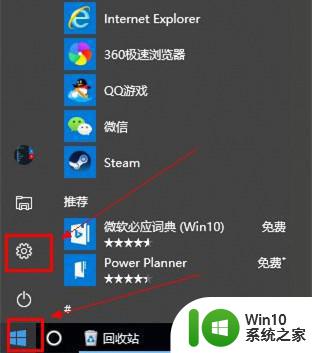
3、在设置界面选择游戏进入,如下图所示。
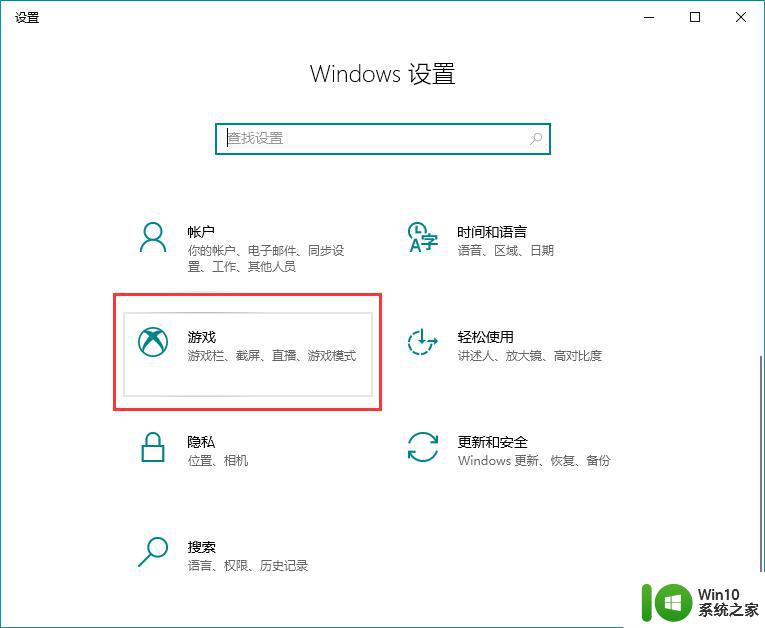
4、进入游戏界面,将录屏工具栏开关打开,勾选下图的两个选项,如下图所示。 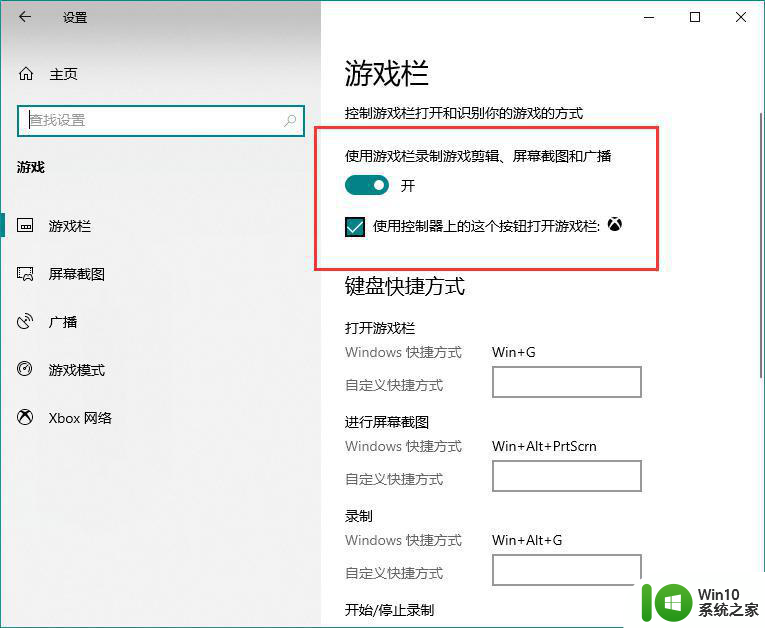
5、启用工具栏后,看看下方的快捷按键是否修改过,默认的是WIN+G,如下图所示。 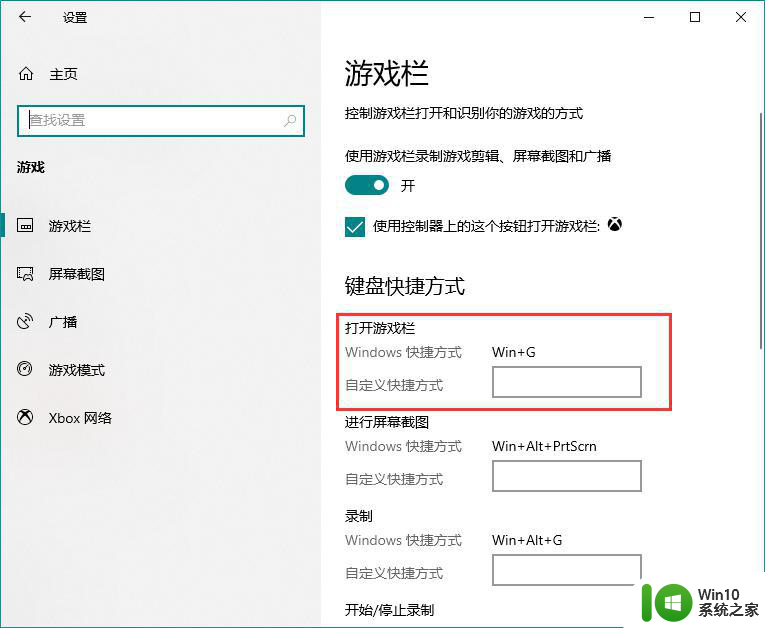
6、下拉可以看到全部的录屏快捷键,如下图所示。
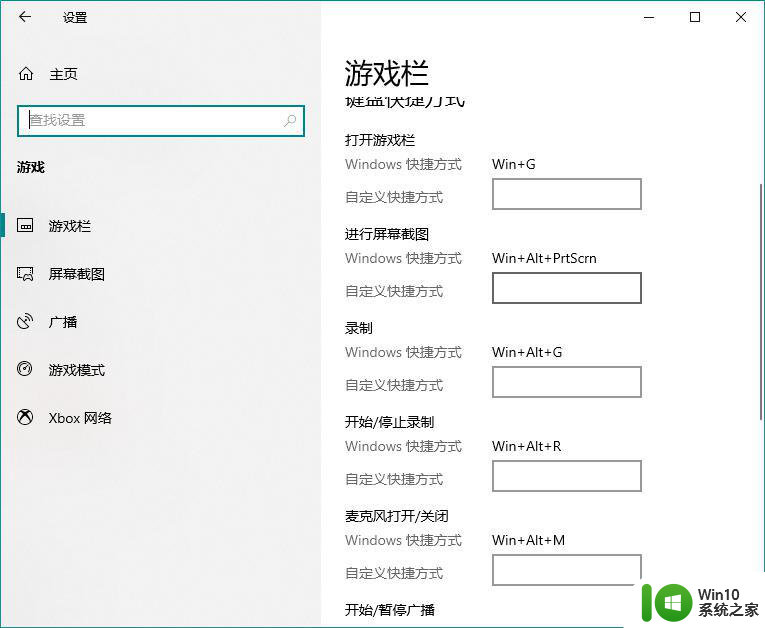
7、关于最终录制的mp4格式视频和截屏存放位置,目前都在用户文件夹--视频--捕获文件夹。如下图所示。 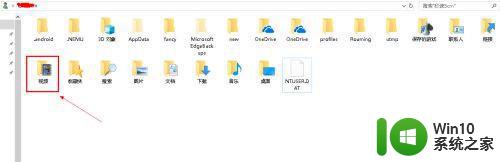
以上就是关于win10无法使用录屏功能的修复方法的全部内容,有出现相同情况的用户就可以按照小编的方法了来解决了。
win10无法使用录屏功能的修复方法 win10自带录屏功能无法打开怎么办相关教程
- win10自带的录屏功能的使用方法 win10自带录屏功能怎么使用
- win10录屏功能的使用方法 win10怎么使用自带录屏功能
- win10自带的录屏软件怎么打不开 Win10自带录屏功能闪退怎么办
- 图文详解win10自带录屏功能的使用方法 win10自带录屏功能在哪里开
- win10使用录屏功能的方法 win10如何使用录屏功能
- win10怎么打开录屏功能 win10录屏功能怎么使用
- win10自带录屏工具使用方法 win10录屏工具有哪些功能
- windows10自带录屏功能使用方法 windows10自带录屏功能怎么开启和关闭
- 我的电脑是win10自带的录屏功能在哪里 win10自带的录屏功能怎么使用
- win10自带录屏显示录制不工具怎么办 Win10自带录屏功能打不开的解决方法
- windows10自带录屏如何使用 windows10自带录屏功能怎么用
- win10电脑打不开录屏功能解决方法 win10电脑录屏功能无法启动怎么办
- 蜘蛛侠:暗影之网win10无法运行解决方法 蜘蛛侠暗影之网win10闪退解决方法
- win10玩只狼:影逝二度游戏卡顿什么原因 win10玩只狼:影逝二度游戏卡顿的处理方法 win10只狼影逝二度游戏卡顿解决方法
- 《极品飞车13:变速》win10无法启动解决方法 极品飞车13变速win10闪退解决方法
- win10桌面图标设置没有权限访问如何处理 Win10桌面图标权限访问被拒绝怎么办
win10系统教程推荐
- 1 蜘蛛侠:暗影之网win10无法运行解决方法 蜘蛛侠暗影之网win10闪退解决方法
- 2 win10桌面图标设置没有权限访问如何处理 Win10桌面图标权限访问被拒绝怎么办
- 3 win10关闭个人信息收集的最佳方法 如何在win10中关闭个人信息收集
- 4 英雄联盟win10无法初始化图像设备怎么办 英雄联盟win10启动黑屏怎么解决
- 5 win10需要来自system权限才能删除解决方法 Win10删除文件需要管理员权限解决方法
- 6 win10电脑查看激活密码的快捷方法 win10电脑激活密码查看方法
- 7 win10平板模式怎么切换电脑模式快捷键 win10平板模式如何切换至电脑模式
- 8 win10 usb无法识别鼠标无法操作如何修复 Win10 USB接口无法识别鼠标怎么办
- 9 笔记本电脑win10更新后开机黑屏很久才有画面如何修复 win10更新后笔记本电脑开机黑屏怎么办
- 10 电脑w10设备管理器里没有蓝牙怎么办 电脑w10蓝牙设备管理器找不到
win10系统推荐
- 1 番茄家园ghost win10 32位官方最新版下载v2023.12
- 2 萝卜家园ghost win10 32位安装稳定版下载v2023.12
- 3 电脑公司ghost win10 64位专业免激活版v2023.12
- 4 番茄家园ghost win10 32位旗舰破解版v2023.12
- 5 索尼笔记本ghost win10 64位原版正式版v2023.12
- 6 系统之家ghost win10 64位u盘家庭版v2023.12
- 7 电脑公司ghost win10 64位官方破解版v2023.12
- 8 系统之家windows10 64位原版安装版v2023.12
- 9 深度技术ghost win10 64位极速稳定版v2023.12
- 10 雨林木风ghost win10 64位专业旗舰版v2023.12